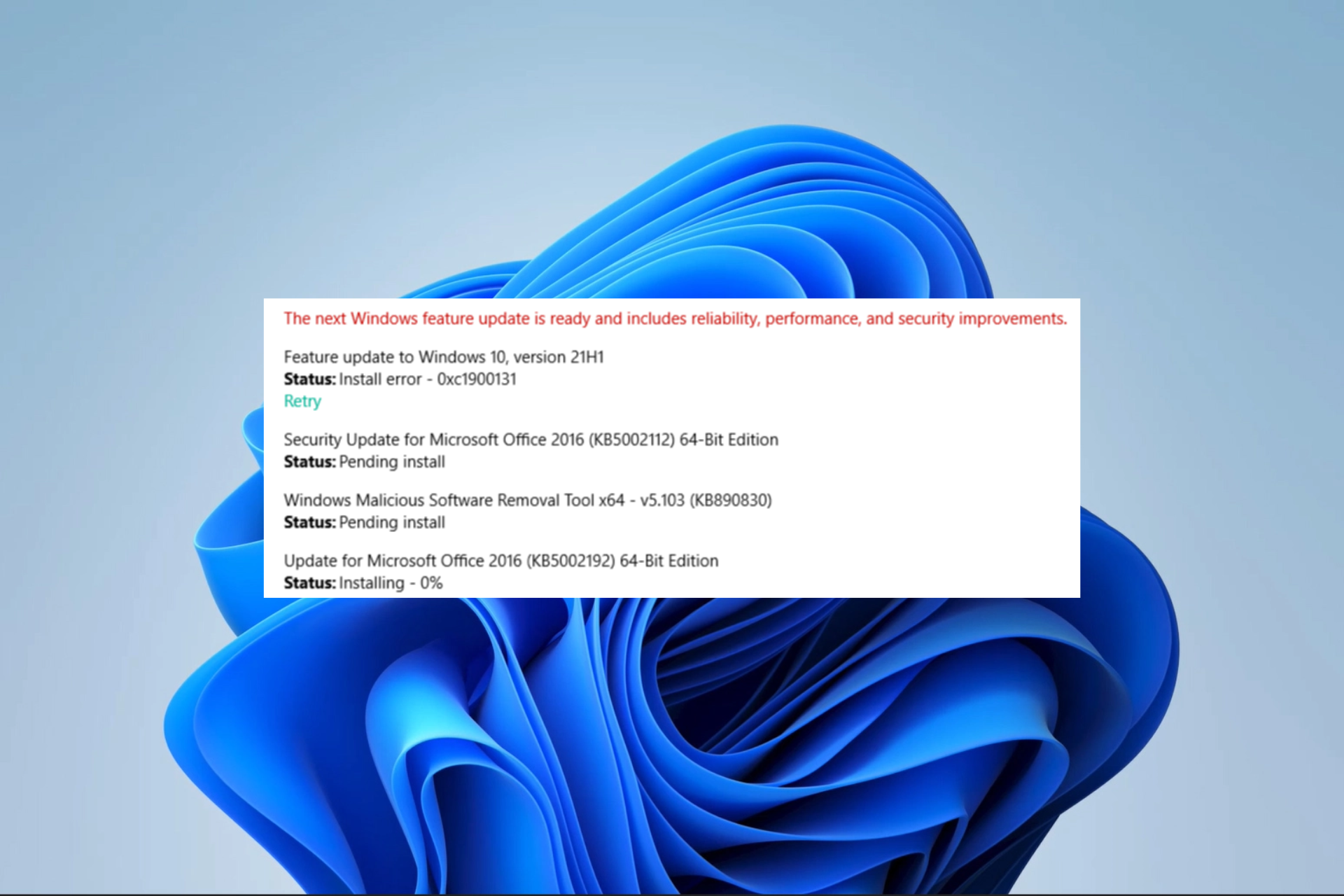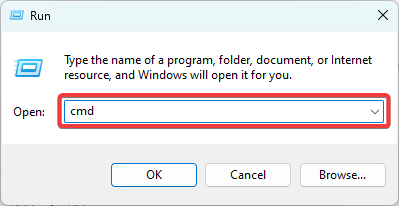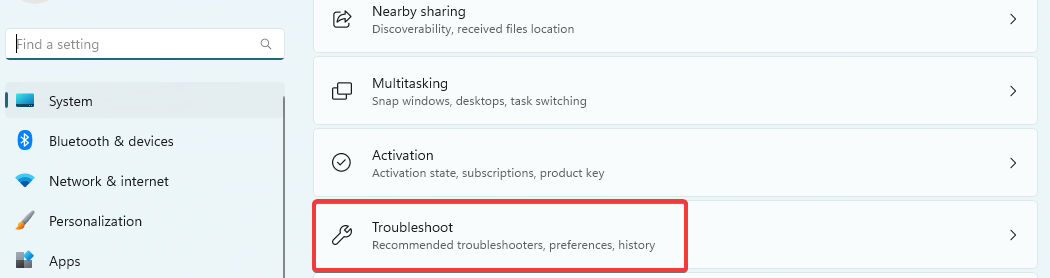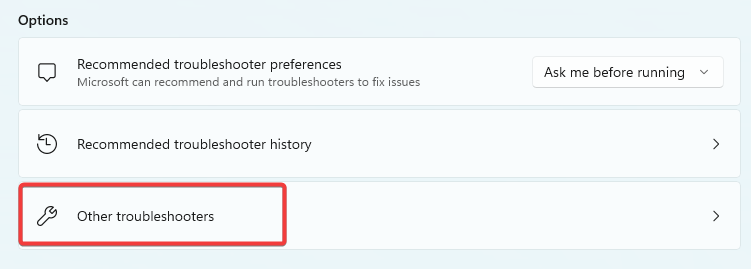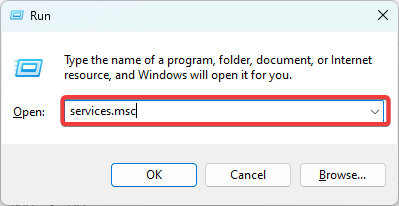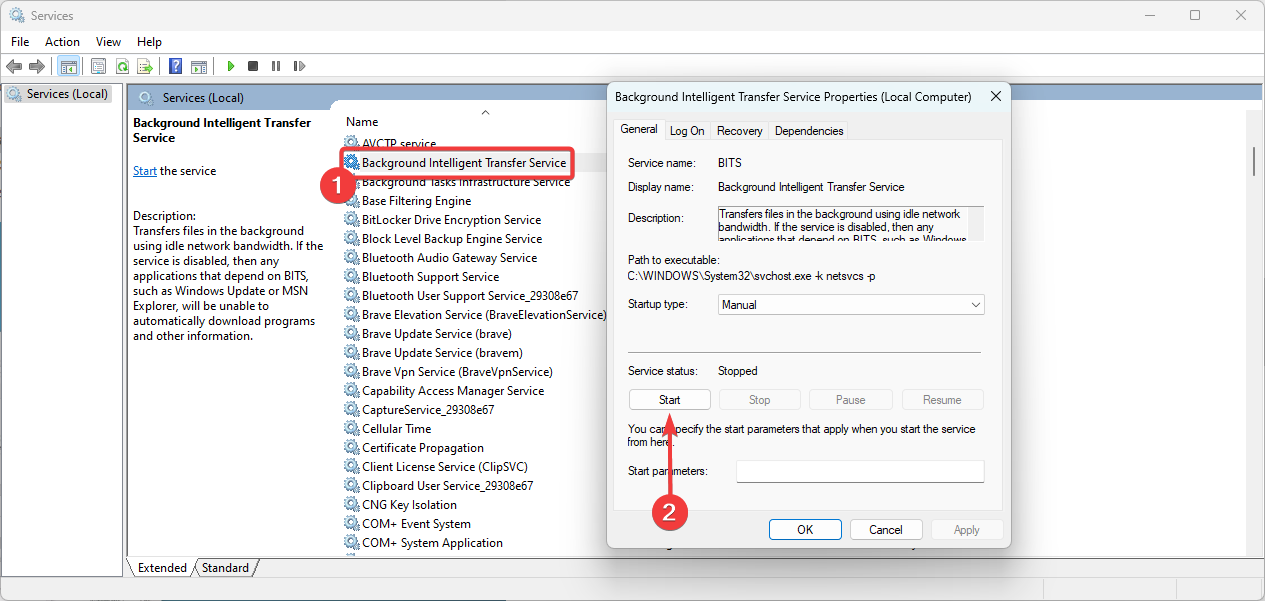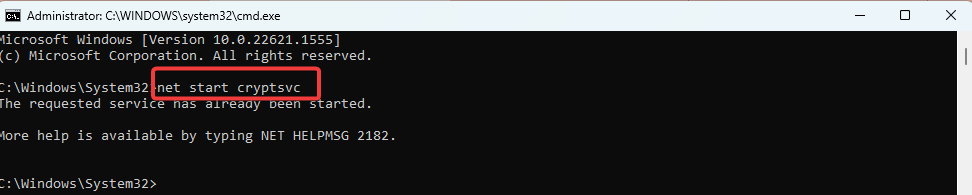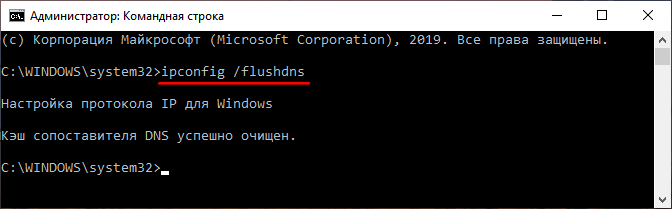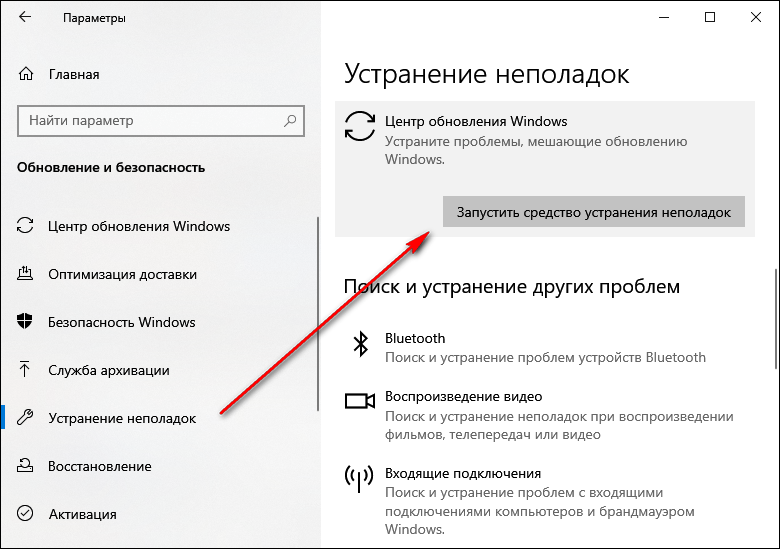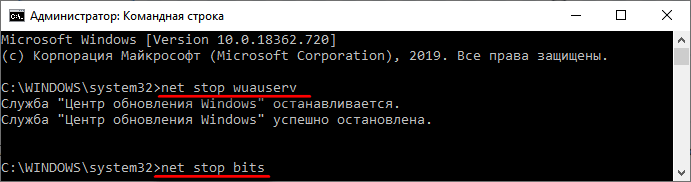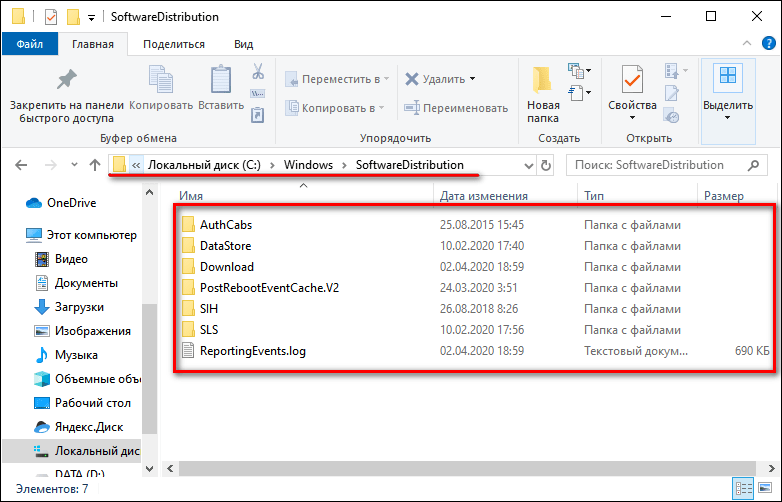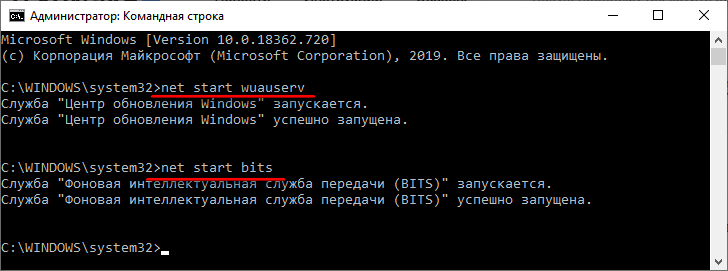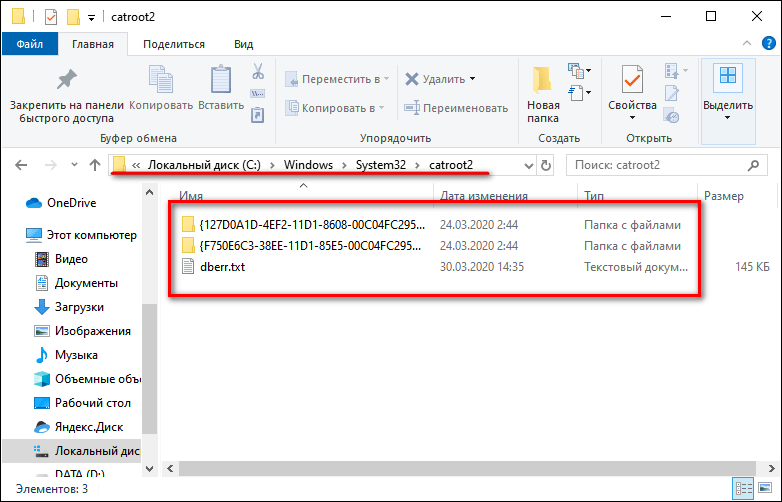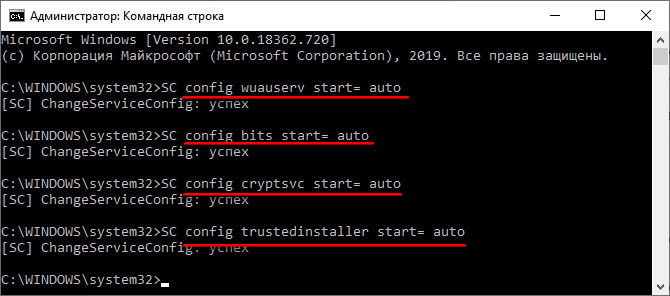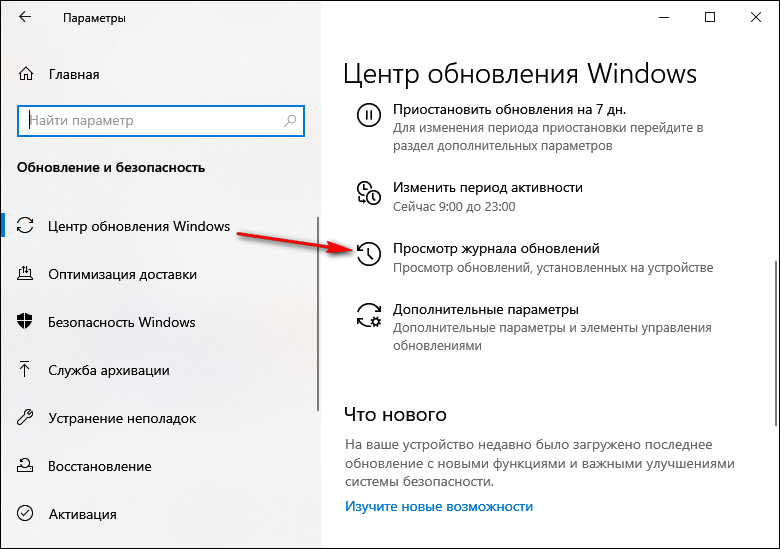Restarting Windows services works for many of our readers
by Afam Onyimadu
Afam is a geek and the go-to among his peers for computer solutions. He has a wealth of experience with Windows operating systems, dating back to his introduction… read more
Updated on April 27, 2023
Reviewed by
Alex Serban
After moving away from the corporate work-style, Alex has found rewards in a lifestyle of constant analysis, team coordination and pestering his colleagues. Holding an MCSA Windows Server… read more
- The 0xc1900131 error interrupts the update process and makes it impossible to get new patches and features for your computer.
- Hardware problems, as well as outdated drivers and corrupted system files, are often the cause of this error.
XINSTALL BY CLICKING THE DOWNLOAD FILE
Windows update failures can be annoying! With Fortect, you will get rid of errors caused by missing or corrupted files after an update. The utility maintains a repository of the original Windows system file versions, and it uses a reverse algorithm to swap out the damaged ones for good ones.
- Download Fortect and install it on your PC
- Start the tool’s scanning process to look for corrupt files that are the source of the issues
- Right-click on Start Repair to resolve security and performance issues with your computer
- Fortect has been downloaded by 0 readers this month.
Updates are an integral part of the Windows OS, providing useful fixes, patches, and security features for your device. The 0xc1900131 update error, however, makes it impossible to update and install these patches.
Sometimes you get the notification the install cannot continue because the instance hash does not match. So, in this article, we show you some of the easiest ways to fix this error on Windows 11.
What is the 0xc1900131 Windows update error?
This error is an indication that there is an issue during the update process or system configuration, and it is often caused by one of the following:
- Corrupted system files – Corruption may ruin an update’s integrity and stop the process from completely executing.
- Insufficient disk space – Sometimes, low disk space has triggered this error, so we recommend getting additional storage before the update.
- Invalid registry entries – A few registry files are tied to the update process. If these files have a problem, you may experience the 0xc1900131 error.
- Driver issues – Outdated, incompatible, or corrupted drivers also cause the update error on Windows 11.
While this is not an exhaustive list, it would help you determine which solutions below are most applicable.
How do I fix error 0xc1900131?
Before going into any detailed fixes, the following workarounds may be helpful:
- Free up disk space – We recommend removing temporal or unnecessary files or getting additional storage.
- Restart your computer – A reboot may fix minor glitches that trigger the error, so the first step may be to reboot and retry.
- Use a fast internet connection – Changing your ISP may help since a slow internet connection may lead to update failure.
If you fail to fix error 0xc1900131 with the above steps, proceed to the more detailed solutions below.
1. Run a file scan
- Press Windows + R, type cmd, and hit Ctrl + Shift + Enter.
- Type the script below and hit Enter.
sfc /scannow - Now run the following scripts to fix the error spotted by the scan:
DISM /Online /Cleanup-Image /CheckHealthDISM /Online /Cleanup-Image /ScanHealthDISM /Online /Cleanup-Image /RestoreHealth - These scripts may take a while to execute, but once completed, restart your device and verify if the update error still exists.
2. Run Windows Update troubleshooter
- Press Windows + I to open the Settings app.
- On the right pane, click on Troubleshoot.
- Select Other troubleshooters.
- Click the Run button in front of Windows Update.
- Wait while the process executes, then apply the recommended changes.
3. Restart Windows services
- Press Windows + R, type services.msc, and hit Ctrl + Shift + Enter.
- Search for the Background Intelligent Transfer Service and double-click on it.
- If it is not running, click on Start.
- Start the Windows Update service using the same steps, then verify that the 0xc1900131 error is fixed.
4. Run the Check Disk utility
- Press Windows + R, type cmd, and hit Ctrl + Shift + Enter.
- If you use a HDD, type the script below and hit Enter:
chkdsk c: /f - If you use an SDD, type the script below and hit Enter:
chkdsk c: /f /r /x - When there are hard drive errors, hit Y to complete the process, then restart your computer.
5. Reset update components
- Press Windows + R, type cmd, and hit Ctrl + Shift + Enter.
- Stop vital services by running the scripts below (You may have to confirm the actions by hitting Y or N):
net stop bitsnet stop wuauservnet stop appidsvcnet stop cryptsvc - Restart the services by inputting the scripts below, hitting Enter after each one:
net start bitsnet start wuauservnet start appidsvcnet start cryptsvc - Restart the computer.
There you go. Most of the time, you can fix this error by running scripts on an elevated command prompt. Read this guide if the Terminal is not launching.
We want to hear from you, so tell us in the comments below which solutions were effective for you.
Still experiencing issues?
SPONSORED
If the above suggestions have not solved your problem, your computer may experience more severe Windows troubles. We suggest choosing an all-in-one solution like Fortect to fix problems efficiently. After installation, just click the View&Fix button and then press Start Repair.
Перейти к контенту
Здравствуйте, Владимир!
Пожалуйста, укажите полное название модели Вашего компьютера/материнской платы.
Попробуйте выполнить следующие действия:
1. Отключите или удалите стороннее антивирусное ПО. Перед этим убедитесь, что у Вас есть все ключи (официальные методы активации), чтобы потом успешно переустановить этот антивирус.
2. Выполните «чистую» загрузку в Windows. После перезагрузки и устранений неполадок, включите обратно все службы, чтобы не пропала строка для ввода пароля на экране блокировки.
3. Устраните ошибки Центра обновления Windows с помощью DISM или средства проверки готовности системы к обновлению.
4. Используйте средство проверки системных файлов для восстановления отсутствующих или поврежденных системных файлов.
5. Восстановите исходное состояние компонентов Центра обновления Windows.
6. Исправьте ошибки в Центре обновления Windows.
7. Извлеките все ненужные (в том числе Bluetooth) устройства. Беспроводные клавиатуры/мыши тоже могут помешать обновлению.
8. Попытайтесь заново установить обновления или используйте это средство.
9. Восстановите образ Windows — помеченный ответ из этой темы. Если это не поможет, переустановите операционную систему
OverDrive
This person is a verified professional.
Verify your account
to enable IT peers to see that you are a professional.
mace
WSUS Expert
-
check
397
Best Answers -
thumb_up
579
Helpful Votes
Update Drivers, update Firmware, update to the latest CU and the latest SSU if older than 2004. Verify there’s at least 20GB free of HDD space on the C drive, and try again.
Also verify your WSUS Setup for Windows as a Service (WaaS).
https://www.ajtek.ca/wsus/how-to-setup-manage-and-maintain-wsus-part-3-windows-as-a-service-waas-and-group-policy-administrative-templates/ Opens a new window
Was this post helpful?
thumb_up
thumb_down
Thanks Adam, I followed that guide to setup my WSUS environment.
My Drivers are all up to date, used the Lenovo Vantage software to do that. 20H2 has installed now.
I’ll double check the 2004 after my machine finishes restarting.
Was this post helpful?
thumb_up
thumb_down
Windows 10 Update Assistant Opens a new window is a better way to upgrade the Windows 10 clients. Perhaps we could have a try.
0 of 1 found this helpful
thumb_up
thumb_down
Сообщение о сбое с номером 0xc1900130 появляется при разрыве соединения между компьютером и серверами «Центра обновления». Если вы столкнулись с этой ошибкой первый раз, проверьте состояние подключения к интернету и попробуйте скачать обновление заново. Если ошибка повторяется неоднократно, попробуйте способы её устранения, указанные ниже.
Очищаем DNS сетевого подключения
Даже если внешне подключение к интернету работает без сбоев, а в браузере загружаются страницы, причиной ошибки 0xc1900130 может быть ошибка в DNS сетевого соединения. Исправить её поможет сброс через консоль.
- Запускаем командную строку с правами администратора.
- Выполняем команду «ipconfig /flushdns».
- Перезагружаем компьютер.
Сбрасываем кэш DNS
После повторного запуска системы ещё раз пробуем установить обновление. Если ошибка 0xc1900130 повторяется, переходим к проверке других способов устранения сбоя.
Запускаем средство устранения неполадок
Windows 10 предлагает удобные инструменты для автоматического исправления ошибок в работе основных системных компонентов, в том числе «Центра обновления».
- Открываем «Параметры».
- Переходим в раздел «Обновление и безопасность».
- Выбираем вкладку «Устранение неполадок».
- В списке слева выделяем «Центр обновления» и нажимаем на кнопку «Запустить средство устранения неполадок».
Пробуем устранить неполадки в автоматическом режиме
Ждём, пока мастер восстановления обнаружит проблемы, и следуем его рекомендациям, чтобы устранить неполадки.
Очищаем папку SoftwareDistribution
Если в автоматическом режиме исправить ошибки не удалось, приступаем к ручной отладке системы. Начнём с очистки папки SoftwareDistribution, в которой хранятся скачанные файлы обновления.
- Запускаем командную строку от имени администратора.
- Выполняем последовательно две команды: «net stop wuauserv» и «net stop bits». Они остановят работу двух важных компонентов системы обновления: службы «Центра обновления» и «Фоновой интеллектуальной службы передачи».
Останавливаем две ключевые службы обновления системы
- Открываем в «Проводнике» папку C:WindowsSoftwareDistribution и удаляем её содержимое. Вместо «С» может быть другой путь, это метка системного диска, на который установлена Windows.
Удаляем всё, что есть в папке SoftwareDistribution
- После удаления содержимого папки SoftwareDistribution возвращаемся в командную строку и выполняем последовательно две команды: «net start wuauserv» и «net start bits». Она запустят службы, которые мы отключили ранее.
Запускаем отключенные ранее компоненты системы обновления
Если причина сбоя была во временных файлах, которые хранились в папке SoftwareDistribution, то после их удаления ошибка больше не появится, а мы сможем без проблем установить доступные обновления системы.
Сбрасываем папку catroot2
С «Центром обновления» связана ещё одна системная папка — catroot2. Её очистка также помогает устранить некоторые неполадки, в том числе ошибку 0xc1900130.
Запускаем командную строку с правами администратора и выполняем последовательно следующие команды:
- net stop cryptsvc
- md %systemroot%system32catroot2.old
- xcopy %systemroot%system32catroot2 %systemroot%system32catroot2.old /s
Затем открываем папку C:WindowsSystem32catroot2 и удаляем её содержимое. Вместо буквы «С» может быть другая метка системного раздела.
Удаляем все файлы и папки
После очистки папки возвращаемся в командную строку и выполняем команду «net start cryptsvc», чтобы запустить ранее отключенную службу криптографии Windows. Затем открываем «Центр обновления» и снова пробуем установить доступные апдейты.
Настраиваем компоненты системы обновления
За работу системы обновления отвечает целый ряд системных служб. Некорректные настройки любого компонента могут привести к появлению ошибок. Чтобы исключить этот фактор, заново настраиваем конфигурацию системы обновления. Для этого запускаем командную строку с правами администратора и последовательно выполняем следующие команды:
- SC config wuauserv start= auto
- SC config bits start= auto
- SC config cryptsvc start= auto
- SC config trustedinstaller start= auto
После выполнения последней команды закрываем окно консоли и перезагружаем компьютер. Затем снова проверяем, заработал ли «Центр обновлений».
Устанавливаем автоматический запуск компонентов системы обновления
Вместо командной строки можно использовать системную оснастку «Службы». В ней нужно установить автоматический запуск для следующих компонентов:
- Центр обновления Windows.
- Фоновая интеллектуальная служба передачи (BITS).
- Службы криптографии.
- TrustedInstaller.
Всё это части системы обновления, без которых она не работает.
Загружаем обновление вручную
Ошибка 0xc1900130 можно обойти, скачав нужное обновление вручную. В таком случае нам никак не помешает отсутствие соединения с серверами «Центра обновления».
- Открываем «Параметры».
- Переходим в раздел «Обновление и безопасность».
- На вкладке «Центр обновления Windows» кликаем по ссылке «Просмотр журнала обновлений».
В журнале обновлений можно посмотреть номер апдейта, при установке которого появляется ошибка
- Смотрим номер обновления, при установке которого появилась ошибка 0xc1900130.
- Открываем каталог обновлений Microsoft.
- В поисковую строку вставляем номер апдейта.
- Скачиваем подходящее по разрядности обновление. В описании можно прочитать, какие конкретно функции оно добавит и какие ошибки исправит.
На жёсткий диск сохранится исполняемый файл, после запуска которого начнётся установка обновления. Никаких ошибок при этом быть не должно, потому что фактически соединение с серверами Майкрософт не выполняется.
Загрузка …
Post Views: 1 256
О LENOVO
+
О LENOVO
-
Наша компания
-
Новости
-
Контакт
-
Соответствие продукта
-
Работа в Lenovo
-
Общедоступное программное обеспечение Lenovo
КУПИТЬ
+
КУПИТЬ
-
Где купить
-
Рекомендованные магазины
-
Стать партнером
Поддержка
+
Поддержка
-
Драйверы и Программное обеспечение
-
Инструкция
-
Инструкция
-
Поиск гарантии
-
Свяжитесь с нами
-
Поддержка хранилища
РЕСУРСЫ
+
РЕСУРСЫ
-
Тренинги
-
Спецификации продуктов ((PSREF)
-
Доступность продукта
-
Информация об окружающей среде
©
Lenovo.
|
|
|
|